A Bitmoji hozzáadása és használata a Snapchatben 2022-ben
Ha testre szeretné szabni Snapchatját, a bitmojis használata kiváló módja ennek. A Bitmoji jelképezi Önt és karakterét a Snapchatben. Hozzáadhat egy bitmoji-t a profiljához, és használhat bitmoji-matricákat a pillanatfelvételekben, sőt animált 3D-s bitmojisokat is készíthet. Ebben a bejegyzésben mindezekkel a témákkal foglalkozunk. Olvass tovább!
tartalom
Bitmoji hozzáadása a Snapchathez (videó)
Ha bitmoji-t szeretne használni, létre kell hoznia egyet. Tehát a következőképpen teheti meg.
Jelentkezzen be vagy regisztráljon
Először is telepítse a Bitmoji alkalmazást eszközére: Android or iOS, és nyissa meg.
Nos, ha te már már rendelkezik Bitmoji- vagy Snapchat-fiókkal, érintse meg a lehetőséget Folytassa a Snapchattel.
ha a új felhasználó, Koppintson a Regisztráljon e-mailben.
A Snapchat-fiók bejelentkezési használatának hátránya, hogy ha Ön korábban eltávolított egy bitmoji-t a Snapchatből, a Bitmoji avatar törölve lett, és újra létre kell hoznia.
Szóval válassz.
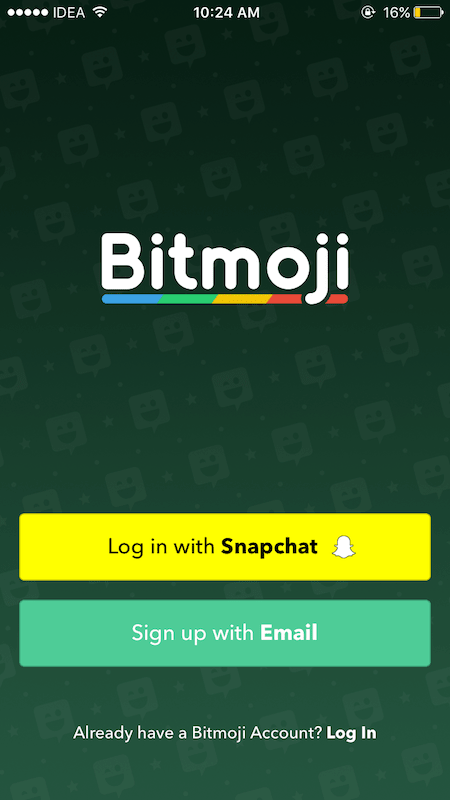
Abban az esetben, ha a folytatás mellett döntött Snapchat opció, koppintson a elemre Hozzon létre Bitmoji-t.

Ha a segítségével regisztrálsz E-mail:
- Adja meg születésnapját, nevét, e-mail címét és jelszavát.
- Érintse Regisztrálj.
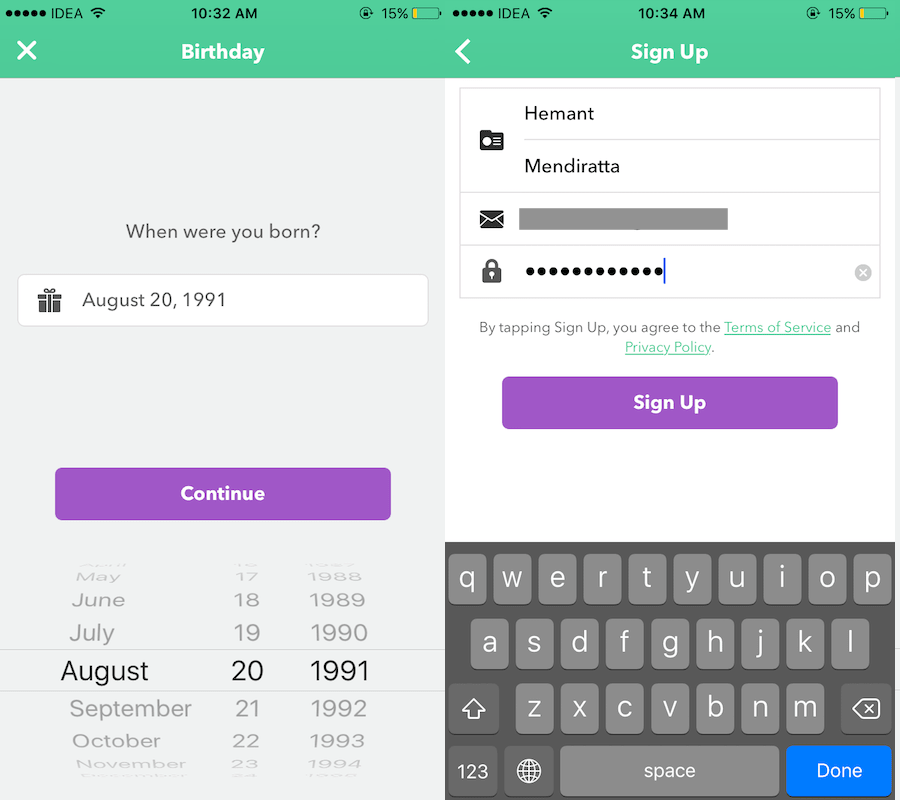
Tervezd meg Avatarodat
A következő lépés a bitmoji karakter vagy avatar megtervezése.
Rengeteg lehetőség közül választhat: Ruha, haj, arcvonások, például szemek, arc, hogy csak néhányat említsünk. Tehát légy kreatív, és tervezd meg Bitmoji avatarod.
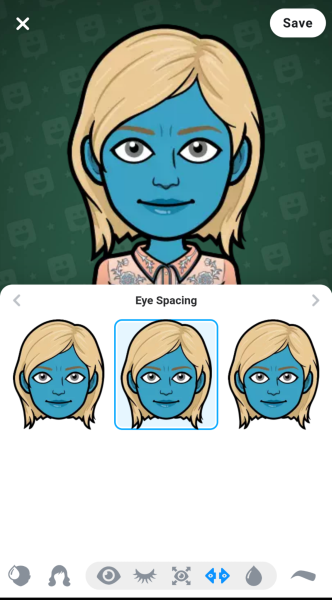
Végezze el a beállítást
A létrehozást követően a Bitmoji automatikusan összekapcsolódik, és hozzáadódik a Snapchathez azon felhasználók számára, akik használták a Snapchat bejelentkezés.
Ha úgy döntött e-mail regisztráció, akkor még néhány érintést kell végrehajtania:
- Nyissa meg a Snapchat alkalmazást.
- Érintse meg a Szellem ikon a bal felső sarokban.

- Ezután koppintson a fogaskerek ikon a jobb felső sarokban.
- In A fiókomválassza Bitmoji.
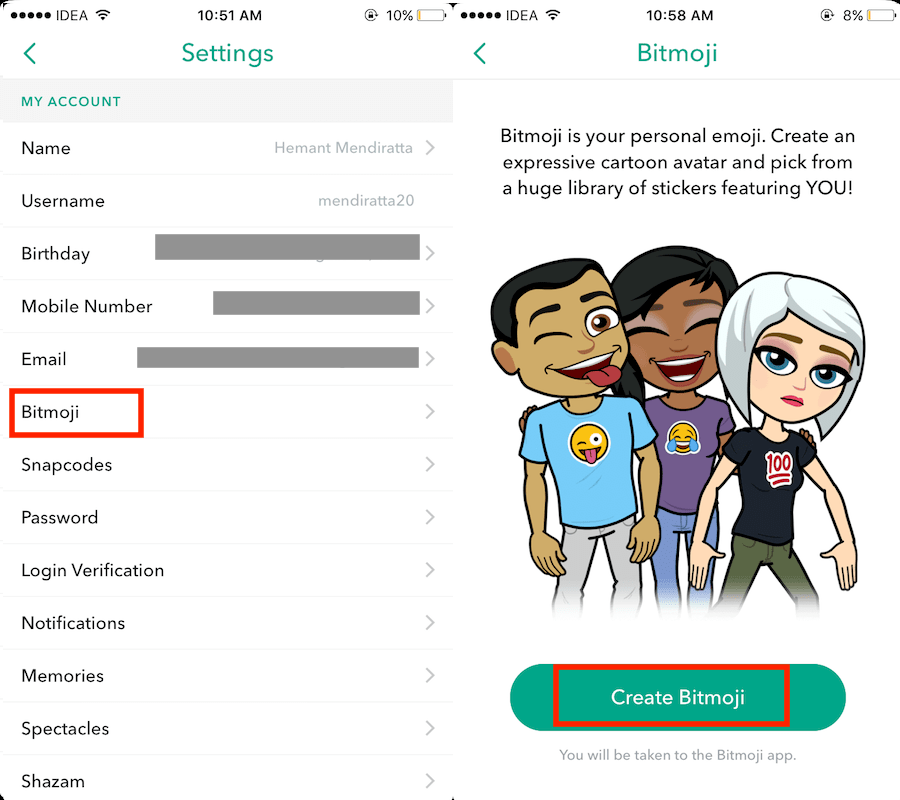
- Most érintse meg a gombot Hozzon létre Bitmoji-t. Ezzel a Bitmoji alkalmazásba kerül.
- Ha a hivatkozás megnyílik egy böngészőben, érintse meg a gombot Nyisd ki a jobb felső sarokban a Bitmoji alkalmazás elindításához.
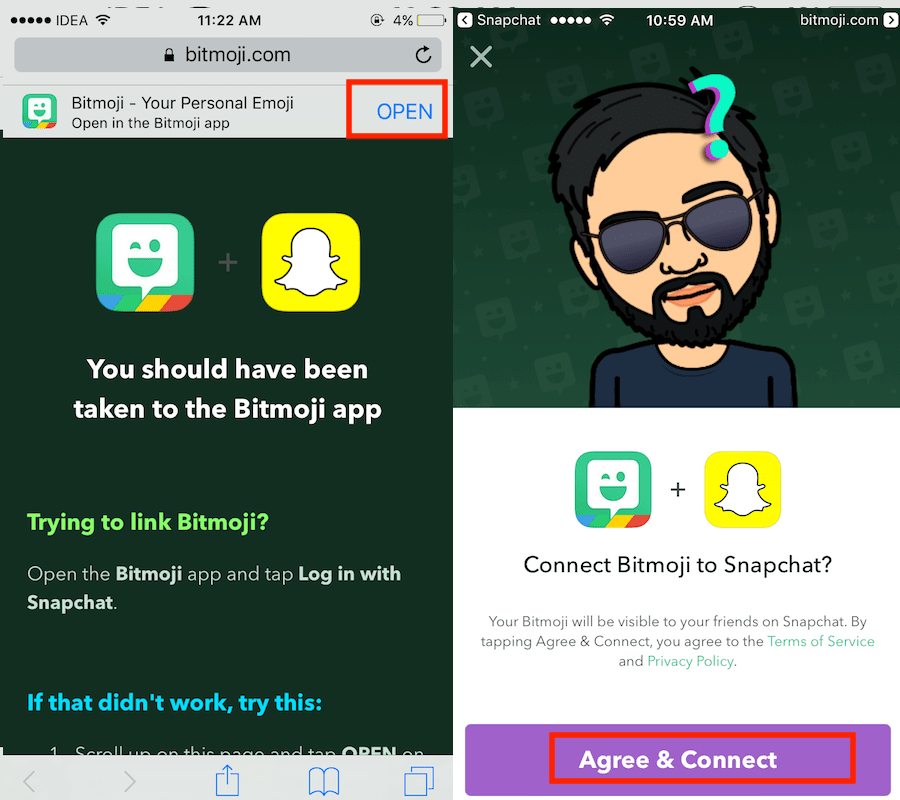
- Ezután érintse meg a gombot Agree & Connect.
- Visszakerül a Snapchatbe, és a Bitmoji-t kell látnia profilképeként.
Ez az!
Nézze meg ezt a videót, hogy megtudja, hogyan kell elkészíteni Bitmoji linkelve a Snapchat segítségével:
Adjon hozzá animált 3D Bitmoji-t a Snapchathez
Most pedig készítsük el 3D animált Bitmoji. Olyan bitmoji-karakterek, amelyek úgy néznek ki, mint a való világban megjelenő apró 3D-s rajzfilmek. Ehhez nincs szüksége a Bitmoji alkalmazásra; létrehozod a 3D-s karaktereidet a Snapchatben.
- Frissítse a Snapchat alkalmazást a legújabb verzióra.
- Indítsa el az alkalmazást.
- A Kamera képernyőn lapozzon a ikonra hátsó nézet módban duplán koppintva bárhol a képernyőn.
A hátrafelé néző kamerára váltás a fő kameraképernyőről történik kötelező mivel az animált Bitmoji nem támogatott az elülső kamerában. - Most, hosszú sajtó a képernyőn.
- Néhány másodperc múlva a szokásos módon megjelennek a szűrők.
Ott találhatsz újat 3D Bitmoji szűrők adunk hozzá. - Válassza ki a kívánt animált Bitmoji-t.
- Irányítsa a kamerát arra a helyre, ahol meg szeretné jeleníteni.
- Készítsen egy pillanatot a 3D Bitmoji segítségével.
A Bitmoji helyét a pillanatban is módosíthatja a fogd és vidd segítségével. - Ha elégedett, rögzítse a videót a rögzítés gomb lenyomva tartásával.
Egyszerre több felvételt is rögzíthet. Tehát ha 10 másodperc nem elég Önnek, akár 6 pillanatot (60 másodperc) is rögzíthet egyszerre. - Kész? Küldje el 3D bitmoji-snapját!
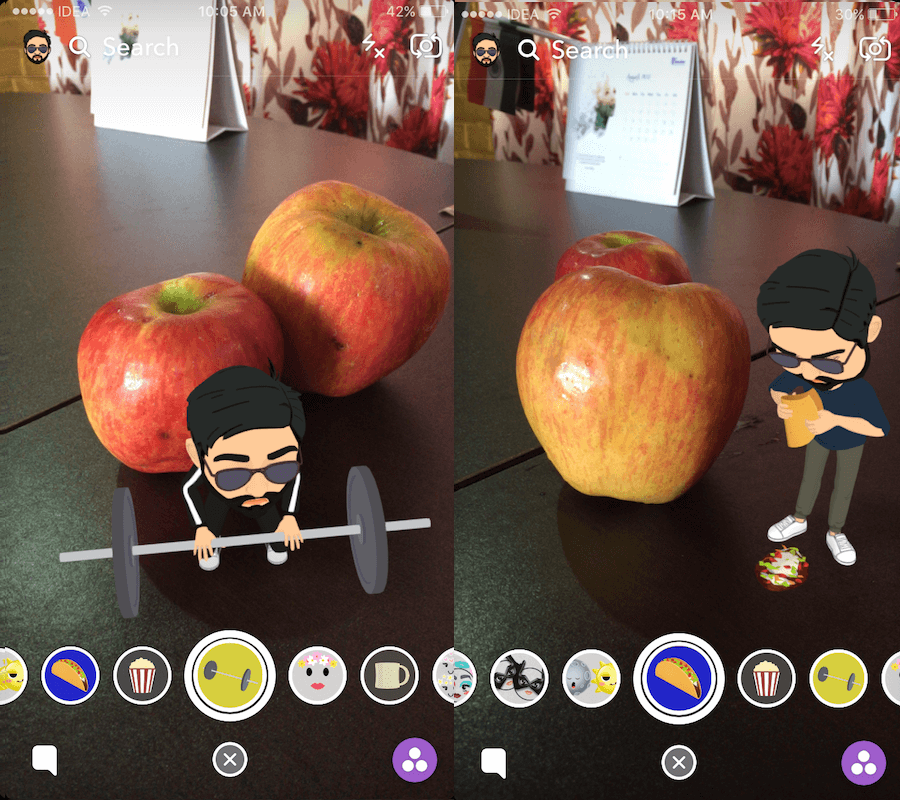
Ha többet szeretne olvasni a 3D bitmojisról, látogasson el az erről szóló bejegyzésünkre hogyan kell használni a 3D Friendmoji objektíveket a Snapchatben.
A Bitmoji használata a Snapchatben
Amellett, hogy Bitmoji-t használ a profilképben, megteheti add hozzá a matricákat a pillanatok alatt. Itt van, hogyan.
Kétféleképpen használhatja: az egyik a Bitmoji billentyűzettel, a másik pedig a Snapchat snap szerkesztési lehetőségeivel. Nem lesz szükség a Bitmoji alkalmazásra sem.
Bitmoji billentyűzet
A Bitmoji billentyűzet használatához először hozzá kell adnia.
- Kövesse a megadott lépéseket itt a Bitmoji billentyűzet hozzáadásához Androidhoz vagy iPhone-hoz.
- Ezután nyissa meg a Snapchatet, és a szokásos módon készítsen fényképet vagy videót, vagy töltse fel a Galériából/Camera Rollból.
- A Bitmoji billentyűzeten keresztüli hozzáadásához érintse meg a gombot a szöveges opciót a jobb felső sarokban, és váltson a Bitmoji billentyűzetre.
- Koppintson a hozzáadni kívánt bitmojira, és az azonnal megjelenik.
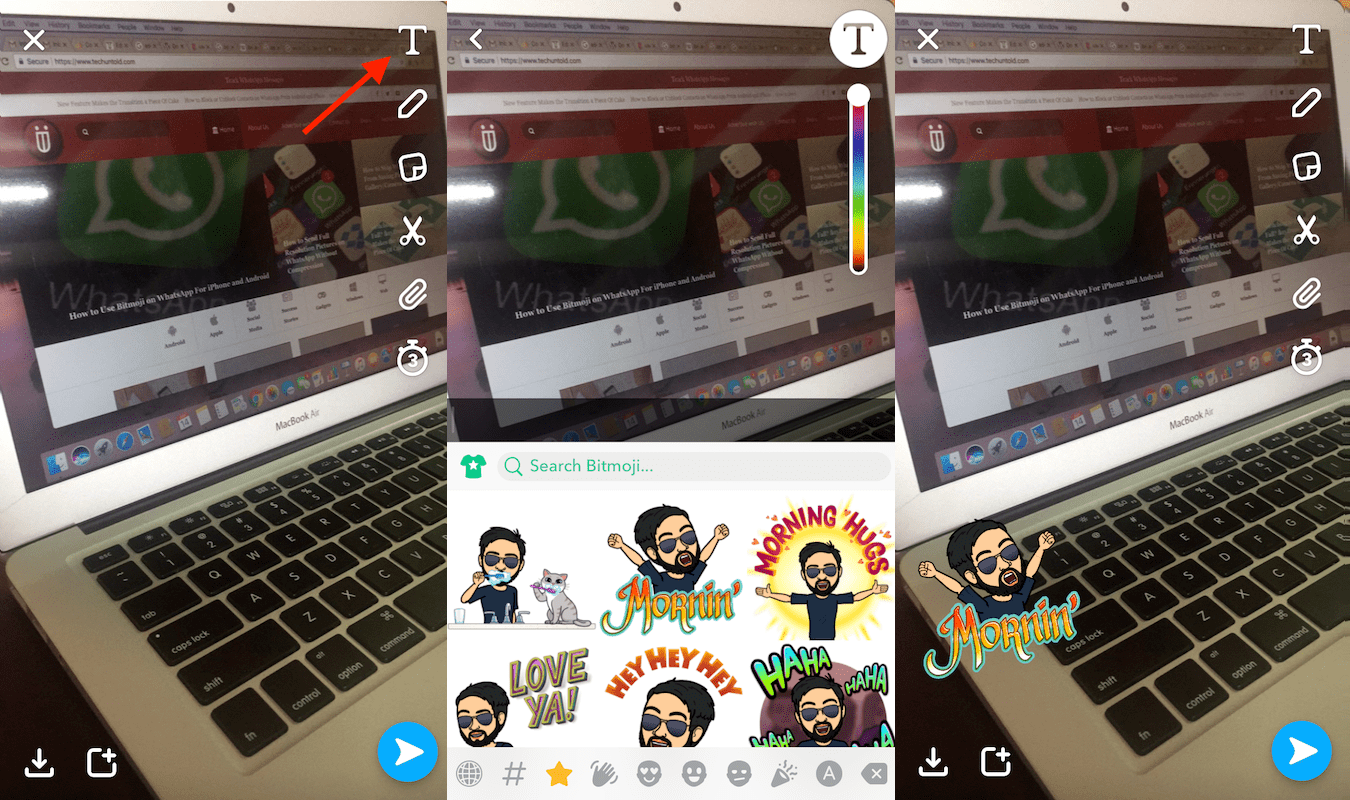
Matricák használata a Snapchatben
Ez a rész bemutatja, hogyan használhat matricákat bitmoji-val a Snapchatben:
- Érintse meg a matrica ikont a szerkesztési lehetőségek között.
- Most válassza ki a Bitmoji lap alján.
- Csúsztassa balra az ujját, ha szükséges, többet szeretne látni belőlük.
- Érintse meg a kívánt Bitmoji-t a hozzáadáshoz.
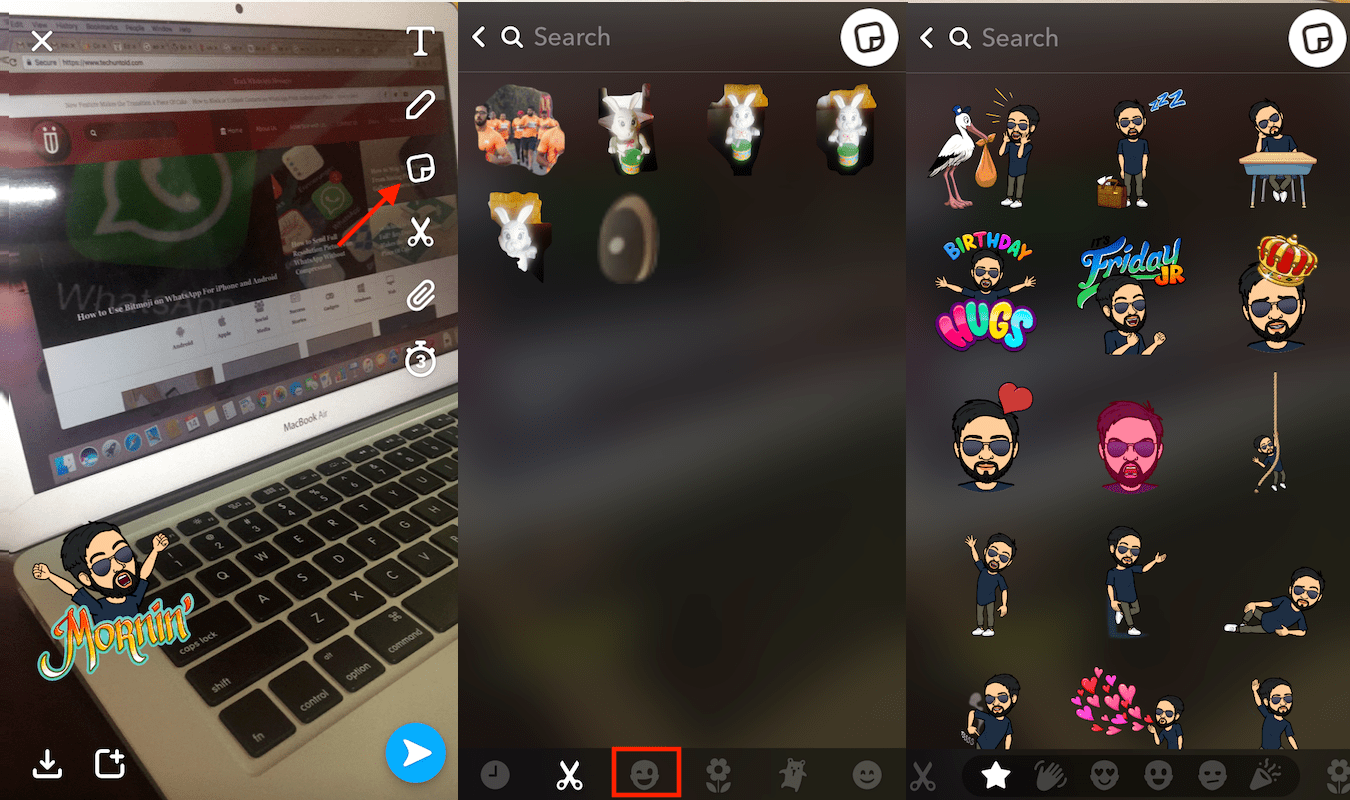
Is Read: Hogyan készítsünk személyre szabott matricákat a Snapchatben bármilyen objektum használatával
Utószó
Most már tudja, hogyan adhat hozzá bitmoji-t a Snapchathez, és hogyan használhatja fel a pillanatfelvételekben.
Tetszett a bejegyzésünk? Tudassa velünk a megjegyzésekben!
Legfrissebb cikkek